Tre nemme at lære måder at fremskynde en video på din iPhone
Efter at have optaget en video på din iPhone, udover nogle grundlæggende redigeringer, vil du måske også ændre dens afspilningshastighed. Der vil være tre metoder til hvordan fremskynde en video på en iPhone trin for trin i dette indlæg.
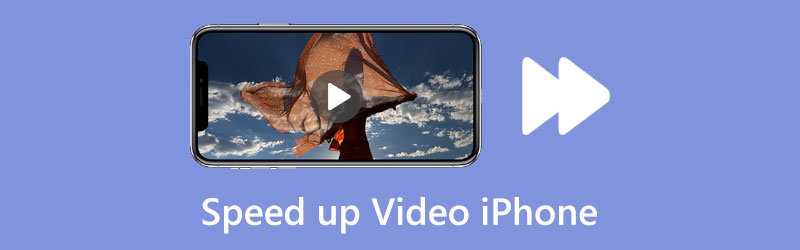
- GUIDELISTE
- Del 1. Fremskynd en video i iMovie
- Del 2. Fremskynd en slowmotion-video på iPhone
- Del 3. Fremskynd en iPhone-video på computeren
- Del 4. Ofte stillede spørgsmål om at fremskynde en video på iPhone
Del 1. Nem løsning til at fremskynde en video på din iPhone ved hjælp af iMovie
iOS kommer med nogle almindeligt anvendte videoredigeringsfunktioner i Fotos-appen, så du nemt kan redigere din video og tilpasse dens effekter på en iPhone eller iPad. Det inkluderer dog ikke en videohastighedsændringsfunktion. Så når du har brug for at fremskynde en video, skal du stole på nogle videoredigeringsapps. iMovie er den officielle og standard videoredigeringsapp til Apple-enheder. Det kan hjælpe dig med at øge afspilningshastigheden af en video på din iPhone. Nu kan du følge trinene nedenfor for at få din iPhone-video til at afspille i slowmotion ved hjælp af iMovie.
Hvis du ikke får installeret iMovie-appen på din iPhone, skal du åbne App Store, søge efter iMovie og derefter gratis installere den først. Der er tre muligheder i iMovie, du kan vælge for at oprette et nyt projekt, Magic Movie, Storyboard og Movie. Her kan du vælge Film for at komme videre.
I en Moments-grænseflade kan du rulle ned for at finde den video, du kan lide at redigere, vælge den og derefter trykke på Opret film at bekræfte det. Ved at gøre det vil dette videoklip blive indlæst i iMovie-appen.
Tryk på dit videoklip på tidslinjen for at fremhæve det. Denne handling vil også opstå flere redigeringsmuligheder på den nederste skærm. Find Fart ikonet og tryk på det. Du kan trække hastighedslinjen til kanin for at øge videohastigheden. iMovie giver dig mulighed for at øge hastigheden på en video til 2X.
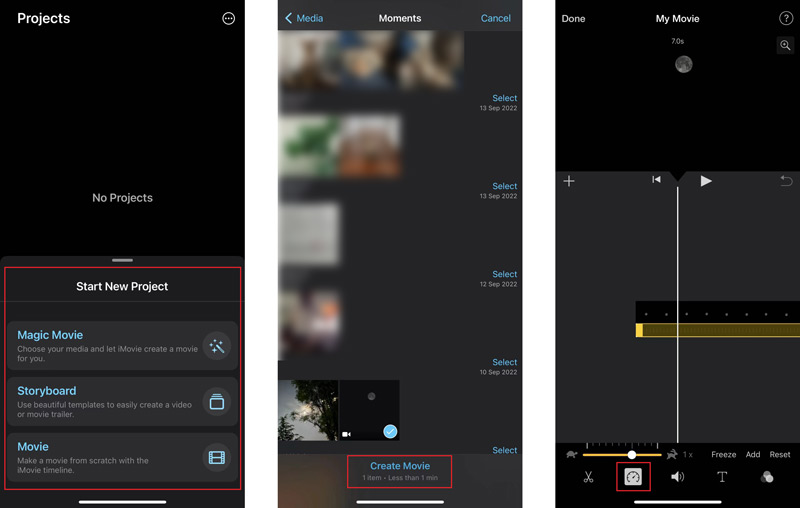
Du kan se denne ændrede afspilningshastighed ved at trykke på Spil. Tryk derefter på Færdig i øverste venstre hjørne for at gemme dine ændringer. Nu vil du blive ført til projektgrænsefladen. Her kan du trykke på Del knappen og vælg din foretrukne måde at dele eller gemme denne video på.
Del 2. Standardløsning til at fremskynde en slowmotion-video på din iPhone
Du kan bruge din iPhone til at optage slowmotion-videoer. For disse optagede videoer kan du redigere dem direkte og øge videohastigheden i appen Fotos.
Kør Fotos app, tryk på Albums på den nederste skærm, og rul derefter ned for at vælge Slo-mo på din iPhone.
Tryk på den specifikke slowmotion-video, du vil redigere, og tryk derefter på Redigere knappen i øverste højre hjørne.
Under videoens tidslinje kan du se en hvid skraveret linje. Du kan trække de to højere hvide lodrette bjælker sammen for at slippe af med Slo-Mo-effekten og fremskynde din video. Tryk på Spil knappen for at se videohastigheden. Tryk på Udført i nederste højre hjørne, hvis du er tilfreds med resultatet.
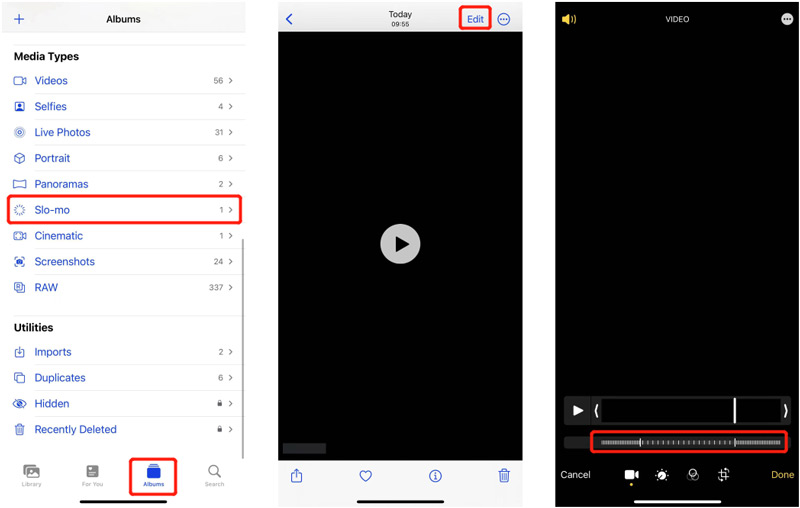
Del 3. Sådan fremskynder du en optaget iPhone-video på din computer
Hvis du hurtigt vil fremskynde en optaget iPhone-video, kan du stole på alle funktionerne Video Converter Ultimate. Der er mange praktiske redigeringsfunktioner, så du kan redigere din video og tilpasse dens effekter. For eksempel kan du bruge den til at klippe en video, rotere den, flette flere klip, justere billedet og lydeffekterne og forbedre videokvaliteten. Det tilbyder en Video Speed Controller så du nemt kan få din iPhone-video til at afspille hurtigere.
Gratis download og åbn denne Video Converter Ultimate. Klik på Værktøjskasse fanen for at vise flere nyttige værktøjer. Her kan du finde Video Speed Controller værktøjet og åbn det.

Klik på det store +-ikon for at vælge og tilføje din iPhone-video. Denne videohastighedsskifter understøtter i høj grad 8K/5K/4K, 1080p/720p HD og SD-videoer i alle ofte brugte videoformater.
Det giver dig ti hastighedsmuligheder til at bremse eller fremskynde en video. Du kan vælge 1,25X, 1,5X, 2X, 4X eller 8X, alt efter hvad du vil for at øge hastigheden på din iPhone. Du kan se hastighedsændringerne direkte med den indbyggede afspiller.

Efter dig fremskynde iPhone-videoen, kan du indstille forskellige udgangsindstillinger. Du har lov til at omdøbe din video, vælge en passende destinationsmappe og tilpasse flere video- og lydindstillinger baseret på dit behov. Klik derefter på Eksport knappen for at udsende denne redigerede video på din computer.

Del 4. Ofte stillede spørgsmål om at fremskynde en video på iPhone
Er der nogen gratis online app til at fremskynde en video på iPhone?
Der er mange online videohastighedsændringsapps, der kan hjælpe dig med at fremskynde en video på iPhones, iPad, Android-telefoner og computere. Du kan prøve at bruge nogle populære som Adobe Express, Clideo, Ezgif eller Fastreel for nemt at fremskynde en video på din iPhone online.
Hvordan fremskynder man en video på iPhone mere end 2X?
iMovie-appen giver dig kun mulighed for at fremskynde en video til 2X på en iPhone. Så når du vil øge videoafspilningshastigheden til mere end 2X, skal du øge din video to gange. Du kan fremskynde videoen til 2X i iMovie og gemme den og derefter fremskynde denne redigerede video. Du kan også finde nogle tredjepartsapps i App Store, der hjælper dig med at ændre din video direkte til den rigtige hastighed.
Er der nogen hastigheds-video-app til Android-brugere?
Du kan gå til Google Play Butik og søge efter en fremskynde video-app for hurtigt at finde mange tilknyttede apps. For at få en video til at afspille hurtigere på en Android-telefon kan du prøve at bruge Adobe Premiere Rush, VivaVideo, Quik, KineMaster eller Magisto.
Konklusion
Dette indlæg har hovedsageligt talt om hvordan man fremskynder en video på iPhone. Du kan nemt følge den detaljerede guide til at øge afspilningshastigheden på din video. For flere spørgsmål om, hvordan du justerer videohastigheden, kan du efterlade os en besked.
Hvad synes du om dette indlæg? Klik for at bedømme dette opslag.
Fremragende
Bedømmelse: 4.9 / 5 (baseret på 197 stemmer)
Find flere løsninger
Sådan sænker du en video og laver slowmotion-video 2022 Bedste slowmotion-kameraer og app til at lave slowmotion-videoer Detaljeret vejledning om, hvordan man bremser en video på Snapchat 2022 Omfattende vejledning til at vende en video på iPhone for begyndere Sænk nemt en video på iPhone [Bonustip] Sådan trimmes en video og klippes dele af en video ud på iPhoneRelative artikler
- Rediger video
- Sådan sænker du en video og laver slowmotion-video 2022
- Bedste slowmotion-kameraer og app til at lave slowmotion-videoer
- 4 metoder, der lader dig gøre video 2X hurtigere med lethed
- Kort gennemgang af de 5 bedste slow-motion videoproducenter
- Detaljeret guide til at lære at trimme videoer på TikTok
- 3 enkle måder at lære at fremskynde TikTok-videoer på
- Nyttige tips, der hjælper dig med at lære at klippe video i iMovie
- Sænk nemt en video på iPhone [Bonustip]
- Sådan trimmes en video og klippes dele af en video ud på iPhone
- Lær hvordan du klipper et videoklip i Adobe After Effects 2022



